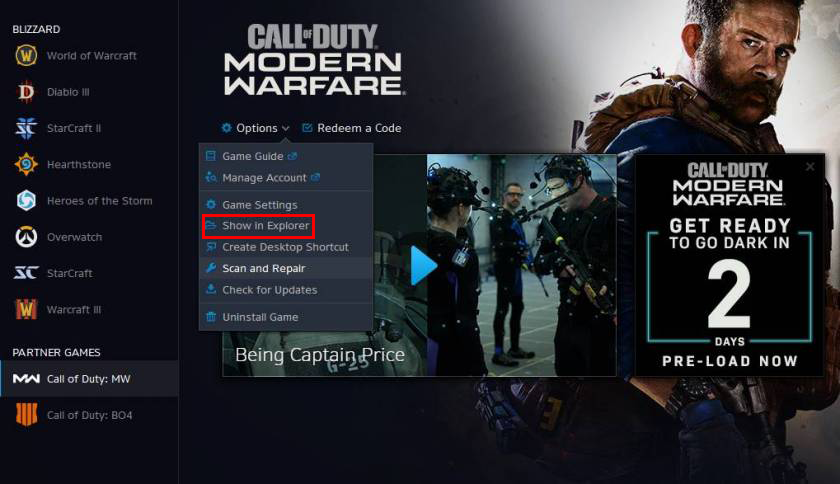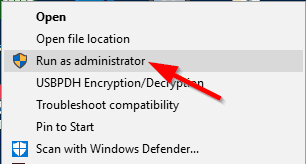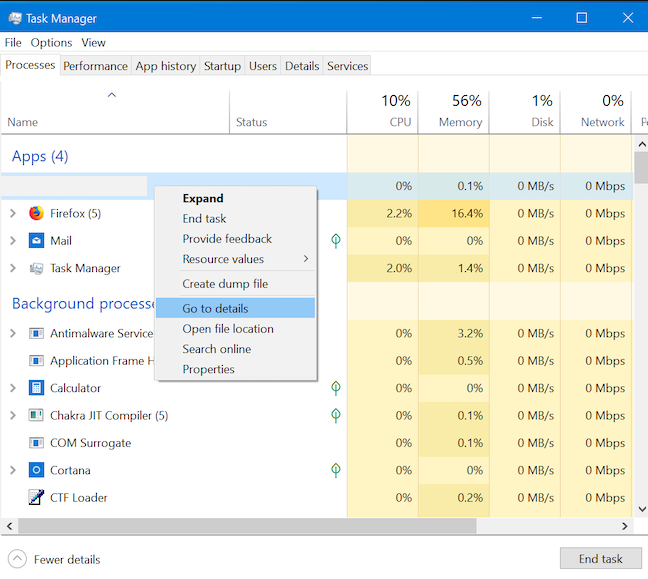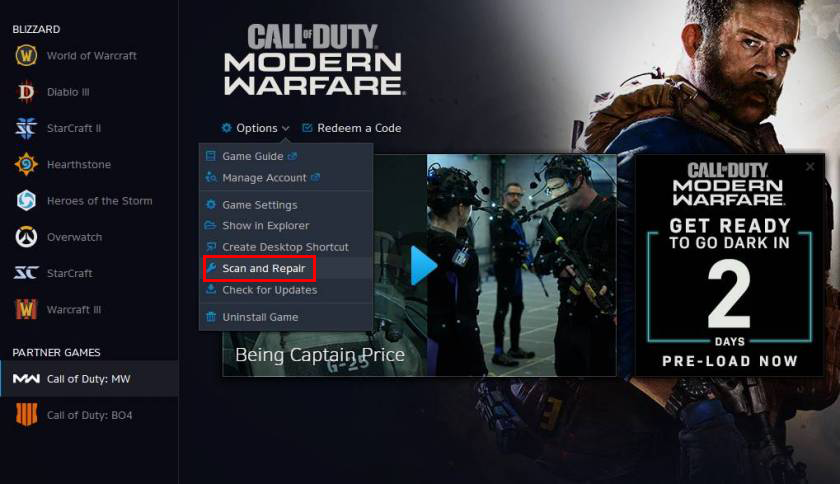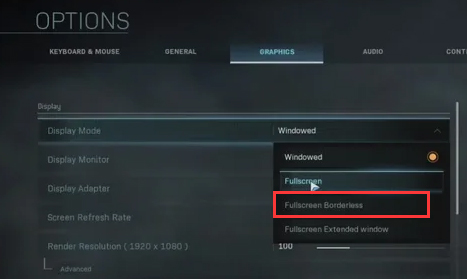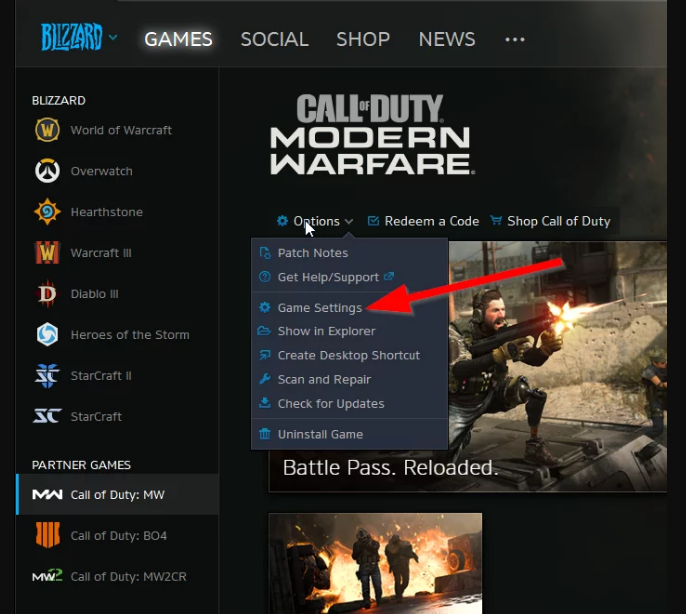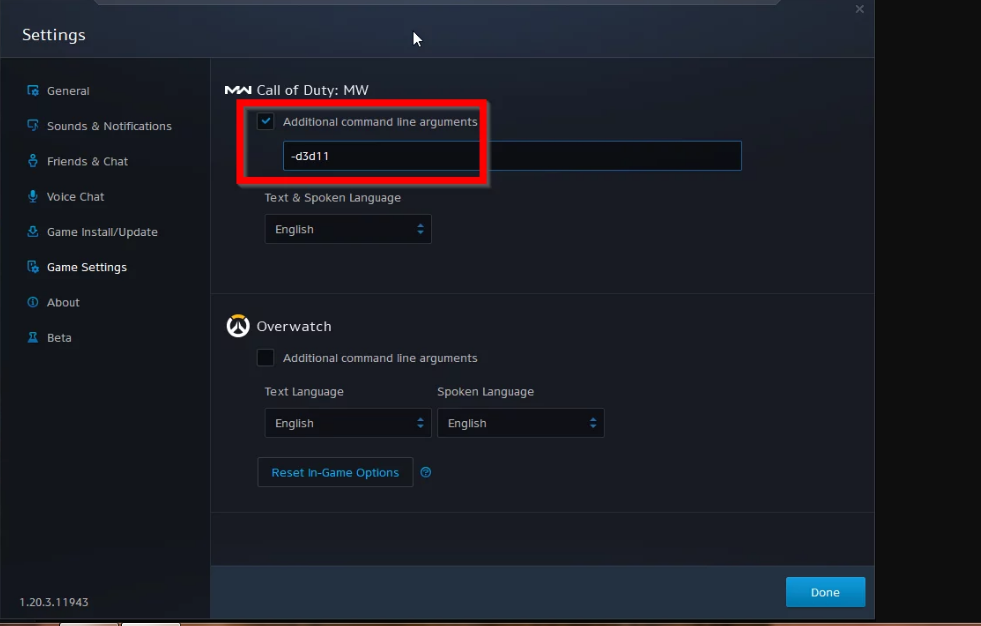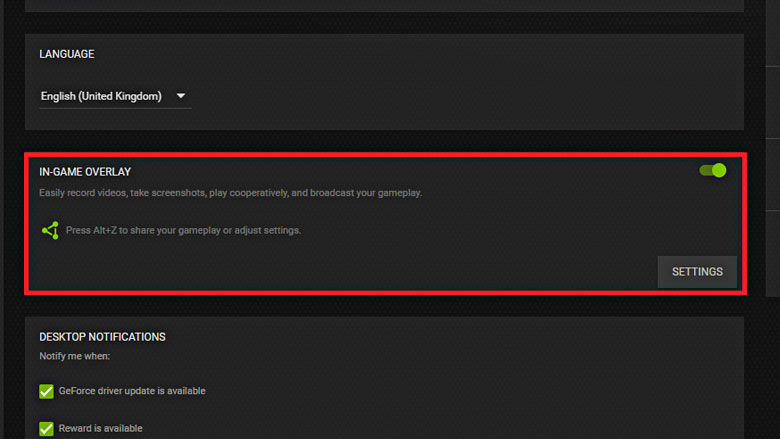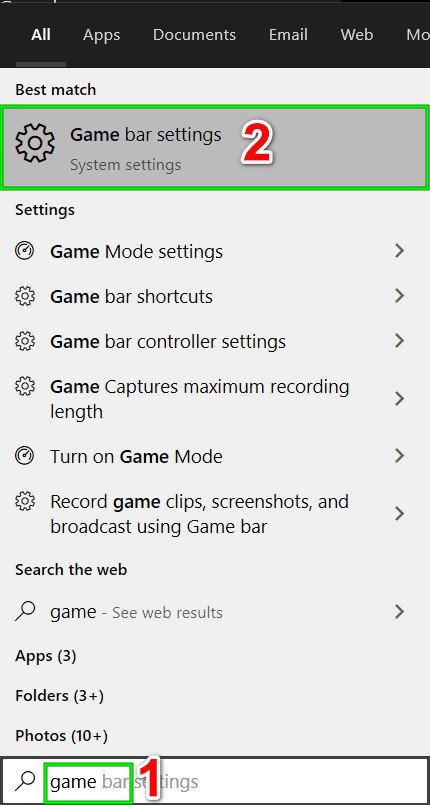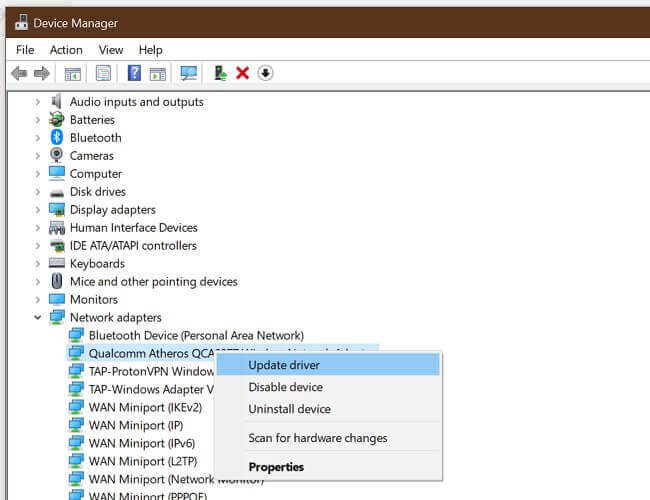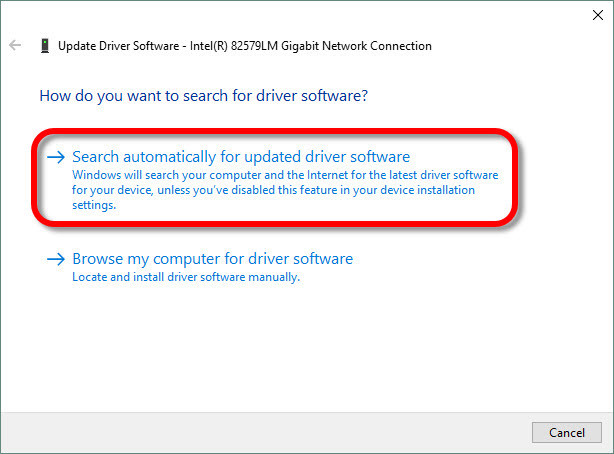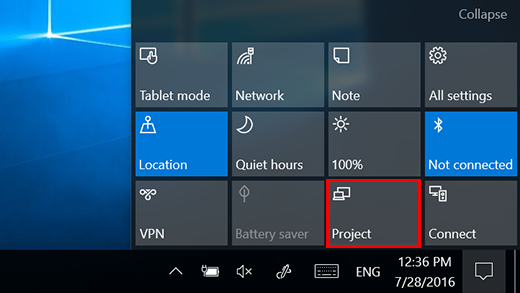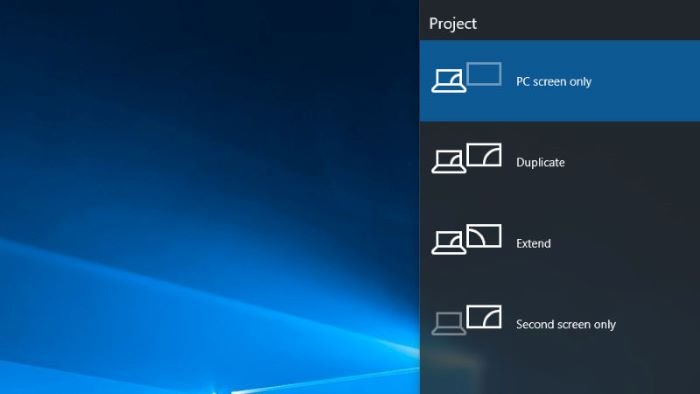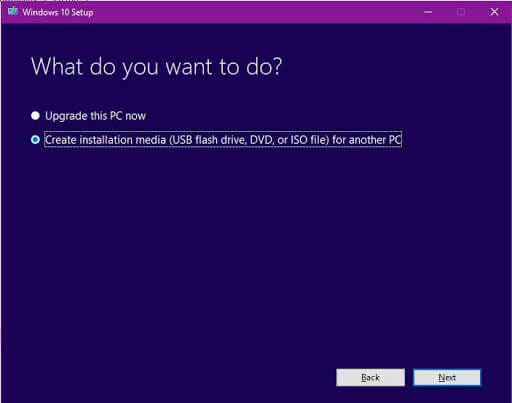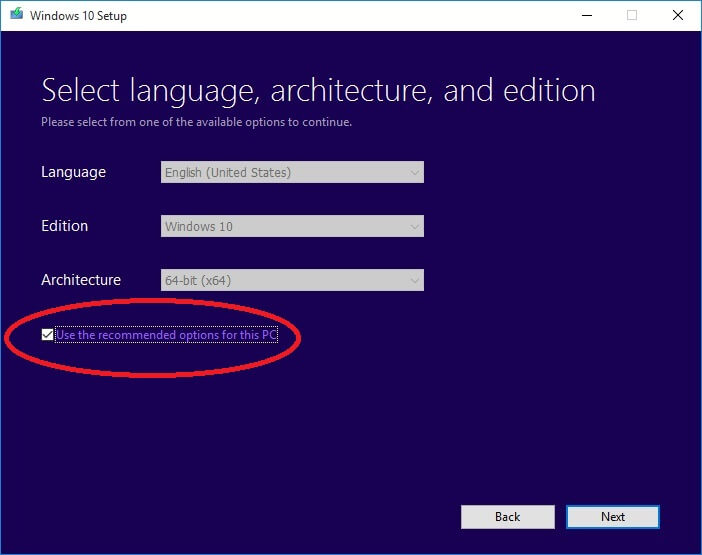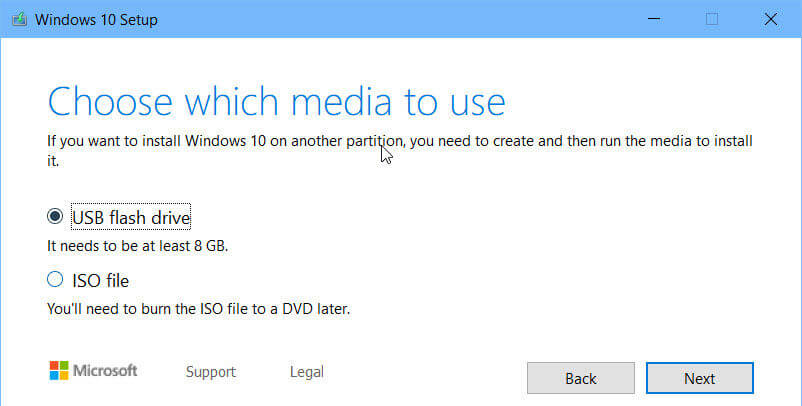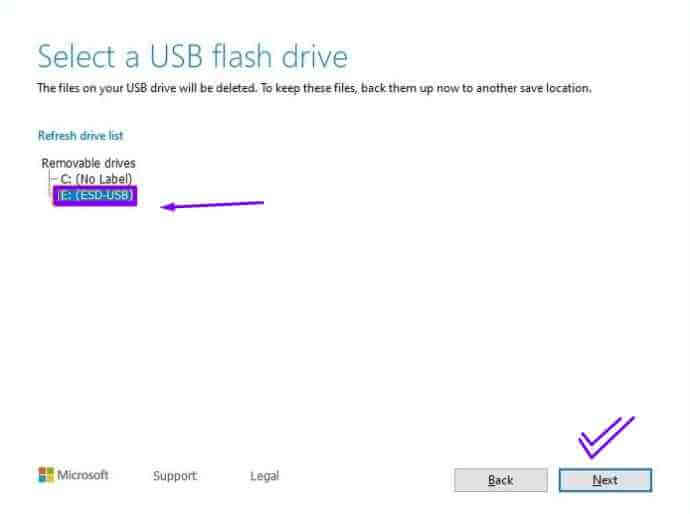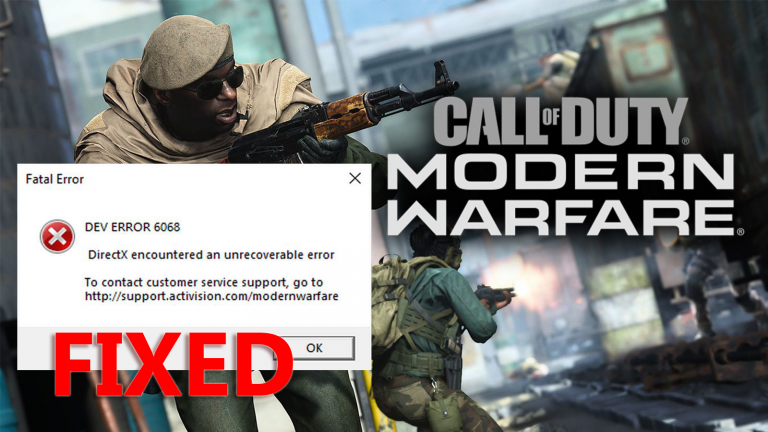
Un grand nombre de joueurs de Call of Duty Warzone ont signalé le “Dev Error 6068” rencontré lors de la lecture ou du lancement du jeu. Cette fameuse erreur se présente avec un court message d’erreur “Dev Error 6068” DirectX a rencontré une erreur irrécupérable accompagnée d’une suggestion de contacter le service client, qui n’est pas efficace pour corriger l’erreur dans de nombreux cas.
Donc, ici, dans cet article, nous sommes ici avec quelques solutions de dépannage qui ont fonctionné pour plusieurs joueurs concernés pour surmonter l’ erreur fatale : Dev Error 6068 dans Modern Warfare.
Pour Dev Erreur 6068, Nous recommandons Advanced System Repair:
Ce logiciel est votre solution unique pour corriger les erreurs Windows, vous proteger contre les logiciels malveillants, nettoyer les fichiers inutiles et optimiser votre PC pour des performances maximales en 3 etapes simples :
- Telechargez Advanaced System Repair note Excellent sur Trustpilot.
- Cliquez sur Install & Scan Now pour analyser les problemes a l'origine des problemes du PC.
- Ensuite, cliquez sur Click Here to Fix All Issues Now pour reparer, nettoyer, proteger et optimiser votre PC.
Mais avant de passer directement aux correctifs, il est important de comprendre les causes courantes qui déclenchent les erreurs. Voici donc un aperçu des coupables courants montrant l’erreur sur Windows 10 et 11 PC.
Qu’est-ce qui cause “DEV ERROR 6068” dans Call of Duty Modern Warfare ?
- DirectX corrompu – Comme le suggère le message d’erreur, la principale raison responsable de l’erreur de développement 6068 est l’ installation DirectX corrompue . Donc, vérifiez si vous avez récemment installé DirectX ou utilisé DirectX 12, cela pourrait causer des problèmes. Essayez d’utiliser DirectX 11 pour lancer Warzone.
- Pilotes obsolètes – Les pilotes système jouent un rôle important dans la lecture de jeux à haut graphisme sur les systèmes Windows et si les pilotes GPU sont corrompus ou endommagés, cela commence à causer des problèmes lors de l’exécution ou du lancement du jeu. alors, vérifiez et mettez à jour les pilotes pour corriger l’erreur.
- Version obsolète de Windows – Si votre version de Windows n’est pas mise à jour avec la dernière version, cela commence à entrer en conflit avec les fichiers du jeu mis à jour et provoque des problèmes de compatibilité. L’installation de la dernière mise à jour de Windows vous permet de résoudre l’erreur.
- Paramètres de jeu non optimaux – Si vous jouez au jeu avec des paramètres de jeu limités, cela peut causer un problème, donc changer les paramètres du jeu en paramètres de haute priorité peut fonctionner dans votre cas.
- Connexion Internet instable – Une connexion Internet instable ou médiocre peut entraîner un problème de plantage/gel de la guerre moderne COD et entraîner l’affichage de l’erreur Dev 6068. La vérification de la stabilité de votre connexion Internet ou le passage à une connexion filaire peut fonctionner dans votre cas.
- Configuration système requise – Une autre raison possible de voir l’erreur de développement warzone est que votre système ne répondra pas à la configuration système recommandée. Et pour exécuter le COD en douceur, vous avez besoin d’une vitesse de RAM de 3000 MHz, alors assurez-vous que votre ordinateur répond à la configuration système requise.
Comme vous connaissez maintenant les coupables communs responsables de l’erreur, il est suggéré de suivre les correctifs donnés pour corriger l’erreur.
Comment réparer COD Warzone “Dev Error 6068” sur Windows 11/10 ?
Correctif 1 : Solution de dépannage de base
Bien avant de commencer les solutions détaillées, il est suggéré de suivre les ajustements rapides car cela a fonctionné pour de nombreux joueurs pour contourner l’erreur sans approfondir la liste des solutions. Essayez donc d’abord ces ajustements rapides répertoriés et voyez si vous corrigez l’erreur 6068 de Modern Warfare Dev ou non.
#1 – Supprimer le dossier Players/Players 2
Call of Duty utilise essentiellement les Shaders pour afficher les nuances dans les scènes 3D. Et ces shaders sont connus pour avoir causé l’erreur Dev 6068 avec Call of Duty. Pour résoudre ce problème, vous pouvez supprimer le dossier Players/Players 2. Cela supprimera les shaders du jeu.
- Quittez COD et tuez tous ses processus dans le gestionnaire de tâches .
- Localisez le chemin donné :
Documents\Call of Duty Modern Warfare\
- Avant de passer à l’étape suivante, assurez-vous de sauvegarder ces dossiers.
- Maintenant, supprimez le dossier Players . Supprimez également le dossier Players 2 s’il s’y trouve.
#2 – Correction de la modification des paramètres COD
Si les paramètres de Call of Duty ne sont pas bien optimisés, vous pouvez rencontrer cette erreur en jouant au jeu. Donc, pour éviter cette erreur, modifiez les paramètres susceptibles de résoudre le problème.
#3 – Désactiver le Ray Tracing
- Ouvrir Call of Duty
- Allez dans Options > Ombre et éclairage .
- Désactivez l’ option de lancer de rayons .
#4 – Désactiver le jeu croisé
- Lancez le COD et ouvrez les Options du jeu .
- Sur l’ écran Options , cliquez sur l’ onglet Compte .
- Accédez au Crossplay et sélectionnez Désactiver .
- Vérifiez si Call of Duty fonctionne correctement.
#5 – Activer la latence du serveur
- Lancez Call of Duty > ouvrez les Options > passez à l’ onglet Général .
- Dans la section Télémétrie , accédez à la latence du serveur et sélectionnez l’option Activer pour l’activer.
#6 – Désactivez la synchronisation G
- Faites un clic droit sur le bureau et sélectionnez Panneau de configuration NVIDIA .
- Dans le panneau de configuration de NVIDIA , cliquez sur Affichage pour développer la section.
- Cliquez sur Configurer G-Sync.
Vérifiez maintenant si l’erreur est corrigée et que vous pouvez jouer à COD Modern Warfare sans voir l’erreur. Mais si dans le cas où vous rencontrez toujours une erreur, suivez les solutions détaillées en conséquence.
Correctif 2 : Exécuter le jeu en tant qu’administrateur
Certains fichiers de Call of Duty nécessitent les privilèges d’administrateur pour fonctionner de la manière prévue. S’il ne reçoit pas les privilèges d’administrateur, cela entraînera une erreur Dev 6068 . Par conséquent, le lancement de Call of Duty avec des privilèges d’administrateur peut résoudre le problème.
Pour illustrer le processus, nous utilisons le lanceur Battle.net . Le processus variera en fonction de la plate-forme que vous utilisez pour lancer Call of Duty en conséquence.
- Ouvrez le lanceur Battle.net , puis ouvrez la fenêtre Call of Duty .
- Cliquez sur l’ onglet Options situé à droite de la fenêtre.
- Ensuite, sélectionnez l’ option Afficher dans l’explorateur dans la liste déroulante.
- Recherchez et cliquez avec le bouton droit sur le fichier Call of Duty (fichier avec l’extension .exe) dans le dossier Call of Duty .
- Dans le menu contextuel, sélectionnez Exécuter en tant qu’administrateur .
Relancez maintenant Call of Duty et vérifiez si l’ erreur Dev 6068 apparaît toujours ou non.
Correctif 3: définissez la priorité du processus COD sur élevée
Cependant, il n’est pas bon de jouer à un jeu avec la haute priorité d’un processus si vous n’avez pas la moindre idée de ce que vous faites. Mais comme le jeu se charge assez lourdement sur le GPU et le CPU, le fait de changer la priorité du processus de jeu sur élevée peut corriger l’ erreur de développement 6068 Windows 11 .
- Appuyez simultanément sur les touches Ctrl + Maj + Échap pour ouvrir le Gestionnaire des tâches .
- Dans la fenêtre du Gestionnaire des tâches, recherchez le processus Call of Duty , puis faites un clic droit dessus et sélectionnez Aller aux détails .
- Dans l’ onglet Détails , faites un clic droit sur Call of Duty .
- Passez votre souris sur l’ option Définir la priorité et cliquez sur Élevé.
- Maintenant, essayez de lancer le jeu et vérifiez s’il est corrigé ou passez à la solution suivante.
Correctif 4 : analysez et réparez les fichiers du jeu
Des fichiers de jeu corrompus peuvent amener COD à lancer l’ erreur Dev 6068 . Si tel est votre cas, la réparation des fichiers du jeu ou le téléchargement des fichiers de jeu manquants peut résoudre ce problème.
Voici les étapes à suivre pour analyser et réparer les fichiers du jeu Call of Duty sur le lanceur Battle.net :
- Ouvrez le lanceur Battle.net et cliquez sur Call of Duty .
- Cliquez sur Options > Analyser et réparer .
- Cliquez sur le bouton Commencer l’analyse .
- Une fois le processus de numérisation terminé, les fichiers corrompus et manquants seront téléchargés.
Après avoir terminé tous les processus, votre jeu devrait fonctionner correctement. Si vous obtenez toujours l’erreur, essayez la solution suivante.
Correctif 5 : exécuter les commandes SFC/DISM
Les fichiers système Windows corrompus ou endommagés peuvent également causer des problèmes et entraîner l’affichage d’une erreur. Heureusement, Windows dispose d’un utilitaire intégré pour réparer les fichiers système corrompus :
- SFC
- DISME
Le SFC et le DISM peuvent réparer les fichiers corrompus sur le système. Pour exécuter la commande SFC , procédez comme suit :
- Appuyez sur les touches Windows + X et sélectionnez Invite de commandes (Admin) dans le menu Accès rapide.
- Dans l’ invite de commande , tapez cette commande et appuyez sur la touche Entrée :
sfc/scannow
- Maintenant, le processus de numérisation va commencer. Dans ce processus, cet utilitaire analysera votre système pour détecter les fichiers corrompus et les réparera automatiquement.
Vérifiez maintenant si le jeu se charge et fonctionne correctement. Si l’erreur persiste, exécutez la commande DISM .
- Ouvrez l’ invite de commande , comme indiqué ci-dessus.
- Tapez la commande donnée dans la fenêtre d’ invite de commande et appuyez sur la touche Entrée pour l’exécuter :
Dism /En ligne /Cleanup-Image /CheckHealth
Dism /En ligne /Cleanup-Image /ScanHealth
Dism /En ligne /Cleanup-Image /RestoreHealth
- La commande analysera votre ordinateur et réparera les fichiers système corrompus.
Correctif 6 : Définissez la fenêtre de jeu sur Sans bordure
Si vous utilisez le multi-affichage pour jouer au jeu, le passage au mode de jeu sans bordure peut corriger le code d’erreur COD Dev 6068 . Comme cela a aidé d’autres utilisateurs à résoudre le problème, cela devrait également fonctionner dans votre cas.
Voici les étapes que vous devez suivre pour le faire :
- Ouvrez Call of Duty > allez dans les paramètres > cliquez sur l’ onglet Graphiques .
- Maintenant, allez dans le mode d’affichage > sélectionnez l’option Plein écran sans bordure dans la liste.
- Enregistrez les modifications que vous avez apportées.
- Maintenant, lancez le COD et vérifiez si l’erreur persiste.
Correctif 7 : utilisez DirectX 11
Si vous utilisez DirectX12 , une API de jeu nouvellement adaptée, vous risquez de rencontrer des problèmes. De nombreux joueurs ont rencontré plusieurs problèmes avec DirectX12.
Si tel est votre cas, le passage à DirectX 11 peut résoudre vos problèmes. Pour illustrer le processus complet, nous utilisons le lanceur Battle.net comme exemple :
- Ouvrez le lanceur Battle.net, puis ouvrez les Options .
- Maintenant, cliquez sur Paramètres du jeu .
- Sous la section Call of Duty , cochez l’ option Arguments de ligne de commande supplémentaires et tapez – d3d11 .
- Vérifiez si cette astuce a corrigé l’erreur ou non.
Correctif 8 : Réinstallez DirectX
Comme vous le savez, Microsoft DirectX est utilisé pour la communication entre l’application et le matériel informatique. Par conséquent, s’il est corrompu, cela créera des problèmes, notamment l’ erreur Dev 6068 .
Dans ce cas, la réinstallation de DirectX serait un excellent moyen de résoudre cette erreur.
- Rendez -vous ici , cliquez sur le bouton Télécharger et suivez les instructions à l’écran pour télécharger le programme d’installation Web DirectX End-User Runtime .
- Une fois le téléchargement terminé, accédez au dossier où vous l’avez enregistré et exécutez le fichier exécutable.
- Suivez les instructions à l’écran, puis décompressez les fichiers du programme d’installation Web DirectX End-User Runtime et conservez tous les fichiers dans le répertoire de votre choix.
- Accédez au dossier dans lequel vous avez décompressé les fichiers du programme d’ installation Web DirectX End-User Runtime et recherchez un fichier nommé DXSETP.exe , puis double-cliquez dessus pour exécuter le fichier exe.
- Maintenant, suivez les instructions à l’écran pour réinstaller DirectX sur l’ordinateur.
Correctif 9 : Désactivez NVIDIA Overlay pour corriger l’erreur de développement 6068
L’ erreur Call of Duty peut également se produire en raison des programmes exécutés avec des fonctionnalités de superposition. Des programmes comme AMD Overlay, NVIDIA GeForce Experience, Discord Overlay et Game Bar peuvent provoquer des erreurs dans de nombreux cas.
De plus, MSI Afterburn, une application logicielle de surveillance des performances, est également responsable de cette erreur. Par conséquent, dans ce cas, vous pouvez désactiver ces applications pour supprimer l’erreur.
Pour désactiver la superposition de jeu dans l’expérience NVIDIA GeForce, suivez ces instructions :
- Quittez le jeu Call of Duty , accédez au gestionnaire de tâches (appuyez sur les touches Ctrl + Maj + Échap ) et tuez tous les processus COD.
- Lancez l’ expérience NVIDIA GeForce .
- Cliquez sur l’ onglet Général donné sur le volet gauche de la fenêtre.
- Recherchez l’ option In-Game Overlay et réglez-la sur le statut Off .
- Accédez à la superposition en jeu et appuyez sur le bouton bascule pour l’éteindre.
- Enregistrez les modifications et fermez l’ expérience GeForce.
Suivez ces instructions pour désactiver la Game Bar :
- Quittez le jeu, tuez tous ses processus dans le gestionnaire de tâches .
- Accédez à la zone de recherche Windows et tapez la barre de jeu .
- Cliquez sur les paramètres de la barre de jeu .
- Dans la fenêtre des paramètres de la barre de jeu , appuyez sur le bouton bascule pour désactiver la barre de jeu .
- Maintenant, relancez Call of Duty et vérifiez si l’erreur est supprimée ou non.
Correctif 10 : mettez à jour votre version de Windows
Microsoft continue de déployer de nouvelles mises à jour pour améliorer les performances et corriger les bogues. Si votre Windows est obsolète, votre ordinateur rencontrera des problèmes et des erreurs. Par conséquent, la mise à jour du système d’exploitation peut aider à résoudre cette erreur sur les ordinateurs Windows 10 et 11.
Suivez ces étapes pour mettre à jour le système Windows :
- Appuyez sur les touches Windows + I pour ouvrir les paramètres Windows.
- Dans l’ application Paramètres, sélectionnez l’ option Mise à jour et sécurité .
- Accédez à la section Windows Update et cliquez sur le bouton Rechercher les mises à jour .
- Maintenant, Windows recherchera les nouvelles mises à jour
- Si une nouvelle mise à jour est disponible pour votre système d’exploitation, téléchargez-la et installez-la sur votre ordinateur.
- Une fois la nouvelle mise à jour installée, redémarrez votre ordinateur.
Correctif 11 : Mettre à jour les pilotes de périphérique
Un pilote de périphérique obsolète est une autre raison de l’ erreur Dev 6068 dans le jeu Call of Duty. Cependant, vous pouvez facilement mettre à jour le pilote de périphérique et résoudre ce problème.
Il existe deux façons de mettre à jour le pilote de périphérique, soit d’utiliser la méthode automatique pour mettre à jour les pilotes, soit d’utiliser la méthode manuelle.
Si vous souhaitez mettre à jour les pilotes vous-même, suivez ces étapes :
- Appuyez sur les touches Windows + R , tapez devmgmt.msc dans la zone de texte Exécuter et cliquez sur le bouton OK ou appuyez sur la touche Entrée .
- Dans le Gestionnaire de périphériques , accédez à la catégorie de périphérique et cliquez dessus pour développer la section.
- Cliquez avec le bouton droit sur le nom du périphérique et sélectionnez l’ option Mettre à jour le pilote dans la liste du menu contextuel.
- Sélectionnez Rechercher automatiquement le logiciel du pilote mis à jour .
- Maintenant, Windows recherchera et installera le dernier pilote de périphérique sur votre ordinateur.
Eh bien, vous pouvez suivre la méthode manuelle pour mettre à jour les pilotes de périphérique, mais c’est une tâche de continuer à rechercher les pilotes obsolètes, puis de les mettre à jour tous par vous-même. Alors, pour vous faciliter la tâche, je vous recommande d’essayer Driver Updater .
Cet outil gardera un œil sur le pilote de votre appareil et le mettra à jour automatiquement. Cela aide également à garder vos pilotes de périphérique sans erreur. Alors, installez cet outil sur votre ordinateur et mettez à jour les pilotes sans aucun problème.
Obtenir Driver Updater mettre à jourAppareil Conducteurs Automatiquement
Correctif 12 : Modifier la synchronisation verticale
De nombreux utilisateurs ont réussi à corriger cette erreur en modifiant les paramètres de synchronisation verticale. Voici comment vous pouvez le faire :
- Faites un clic droit sur le bureau et cliquez sur le panneau de configuration NVIDIA .
- Cliquez sur Gérer les paramètres 3D .
- Ouvrez les paramètres du programme et sélectionnez l’ option Call of Duty dans la liste.
- Accédez à la synchronisation verticale et sélectionnez l’ option Adaptive Half Refresh Rate .
- Maintenant, essayez de lancer le COD et vérifiez s’il fonctionne correctement.
- Si l’erreur persiste, revenez aux paramètres de synchronisation verticale et désactivez-la en sélectionnant l’ option Désactivé dans la liste.
Correctif 13 : Utilisez l’option “Écran PC uniquement”
COD ne fonctionne pas bien avec le multi-affichage. Donc, si vous jouez au jeu avec plusieurs affichages, vous risquez de rencontrer l’ erreur Dev . Dans ce cas, utilisez l’option Écran PC uniquement et voyez si cela fonctionne pour vous afin de corriger l’erreur . Suivez ces étapes pour le faire :
- Fermez le jeu Call of Duty et tuez tous ses processus dans le gestionnaire de tâches .
- Accédez à l’ icône de notification située sur le côté droit de la barre d’état système.
- Maintenant, cliquez sur le projet .
- Cliquez sur l’ option ” Écran PC uniquement “.
Correctif 14 : Modifier la valeur de VideoMemoryScale
Comme Call of Duty est un jeu graphique élevé, par conséquent, lorsqu’il charge fortement la VRAM, il étouffe la VRAM. Et cela pourrait être l’une des raisons pour lesquelles l’ erreur Call of Duty Dev 6068 s’est produite .
La diminution des paramètres VideoMemoryScale peut corriger cette erreur. Alors, voici les étapes que vous devez suivre :
- Quittez le COD et fermez tous ses processus associés dans le Gestionnaire des tâches .
- Ouvrez l’ explorateur de fichiers .
- Maintenant, accédez à l’emplacement suivant :
Documents\Call of Duty Modern Warfare\joueurs
- Recherchez le fichier adv_options.ini et ouvrez-le avec le Bloc-notes.
- Trouvez cette ligne : VideoMemoryScale.
- Modifiez la valeur de VideoMemoryScale à 0,5
J’espère que cela fonctionne pour vous, mais sinon, passez à la solution suivante.
Correctif 15 : démarrage propre du système.
Souvent, le logiciel tiers entre en conflit avec les fichiers du jeu et entre en conflit avec les jeux. Les logiciels ou pilotes tiers entrent souvent en conflit avec d’autres logiciels installés et provoquent de tels problèmes sur l’ordinateur. Dans ce cas, effectuer un démarrage minimal sur votre système peut corriger l’erreur . Si vous ne savez pas comment faire, vous pouvez suivre les instructions données :
- Appuyez simultanément sur les touches Windows + R pour ouvrir la boîte de dialogue Exécuter .
- Dans la zone de texte Exécuter, tapez msconfig et appuyez sur le bouton OK .

- Dans la fenêtre Configuration du système, accédez à l’ onglet Services .
- Cochez la case Masquer tous les services Microsoft > cliquez sur le bouton Désactiver tout > cliquez sur le bouton OK .
- Maintenant, il vous demandera de redémarrer l’appareil, mais sélectionnez l’option Redémarrer plus tard.
- Ensuite, passez à l’onglet Démarrage et cliquez sur Ouvrir le gestionnaire de tâches.
- Sur la fenêtre, regardez l’ impact de démarrage et désactivez chacun avec l’impact élevé.
- Maintenant, redémarrez votre PC et voyez si le problème persiste.
Correctif 16 : Effectuez une installation propre de Windows
Si aucune des solutions n’a fonctionné pour vous jusqu’à présent, il ne vous reste plus qu’à effectuer une installation propre de Windows.
Avant l’installation propre de Windows, assurez-vous de créer une sauvegarde de l’ensemble de l’appareil :
- Tout d’abord, téléchargez l’ outil de création de médias.
- Procurez-vous une clé USB avec un espace minimum de 8 Go.
- Insérez la clé USB dans votre système d’exploitation et exécutez l’outil de création de média.
- Sélectionnez l’ option Créer un support d’installation (DVD, clé USB ou fichier ISO) pour un autre PC et cliquez sur le bouton Suivant .
- Cochez la case Utiliser les options recommandées pour ce PC et cliquez sur le bouton Suivant .
- Sélectionnez l’ option Clé USB et cliquez sur le bouton Suivant .
- Maintenant, sélectionnez le lecteur flash USB et cliquez sur Suivant.
- Cliquez sur le bouton Terminer .
- Vous pouvez également choisir l’ option Mettre à niveau ce PC sous ce que vous voulez faire. Cela mettra simplement à niveau votre PC Windows sans afficher d’erreurs.
Essayez maintenant de lancer Call of Duty Modern Warfare et voyez si l’erreur est supprimée ou non. Sinon, il existe des solutions alternatives que vous pouvez essayer pour corriger l’erreur Call of Duty Dev.
Correctif 17 : Réinstallez le jeu
Si toutes les solutions n’ont pas réussi à corriger l’erreur, réinstallez enfin le jeu. Voici les étapes pour réinstaller le COD sur le lanceur Battle.net :
- Lancez le lanceur Battle.net> cliquez sur l’ icône Call of Duty .
- Cliquez sur le bouton Désinstaller le jeu .
- Suivez les instructions à l’écran pour terminer le processus de désinstallation.
- Maintenant, redémarrez votre ordinateur.
- Ouvrez à nouveau le lanceur Battle.net.
- Réinstallez Call of Duty.
Meilleur moyen d’optimiser les performances de votre jeu sur un PC Windows
De nombreux joueurs rencontrent des problèmes tels que le plantage, le retard ou le bégaiement du jeu lors de la lecture du jeu, puis optimisez vos performances de jeu en exécutant Game Booster .
Cela booste le jeu en optimisant les ressources système et offre un meilleur gameplay. Non seulement cela, mais il résout également les problèmes de jeu courants tels que les problèmes de retard et de faible FPS.
Obtenez Game Booster, pour optimiser vos performances de jeu
Conclusion
Ici, je termine ce post. Donc, si vous rencontrez des problèmes avec cette erreur Dev 6068 , essayez les solutions illustrées dans cet article et résolvez ce problème.
On estime que notre guide fonctionne pour vous et que vous pourrez jouer au jeu sans être confronté à l’ erreur 6068 de COD Modern Warfare Dev . De plus, toute personne avec ou sans connaissances techniques peut appliquer ces étapes de dépannage.
Cependant, plusieurs fois, le jeu ne fonctionnera pas de la manière dédiée et provoquera des erreurs dues à des problèmes internes de Windows tels que des fichiers système corrompus ou une infection virale . Il est donc suggéré ici d’exécuter l’ PC réparation Outil. Cet outil, juste en scannant une fois, détecte et corrige diverses erreurs persistantes du PC.
J’espère que vous avez trouvé cet article utile pour résoudre cette erreur de jeu. Mais, si vous êtes aux prises avec le problème et que rien n’a fonctionné pour vous, contactez-nous sur Facebook ou Twitter , nous vous aiderons de toutes les manières possibles.
Bonne chance..!
Hardeep has always been a Windows lover ever since she got her hands on her first Windows XP PC. She has always been enthusiastic about technological stuff, especially Artificial Intelligence (AI) computing. Before joining PC Error Fix, she worked as a freelancer and worked on numerous technical projects.